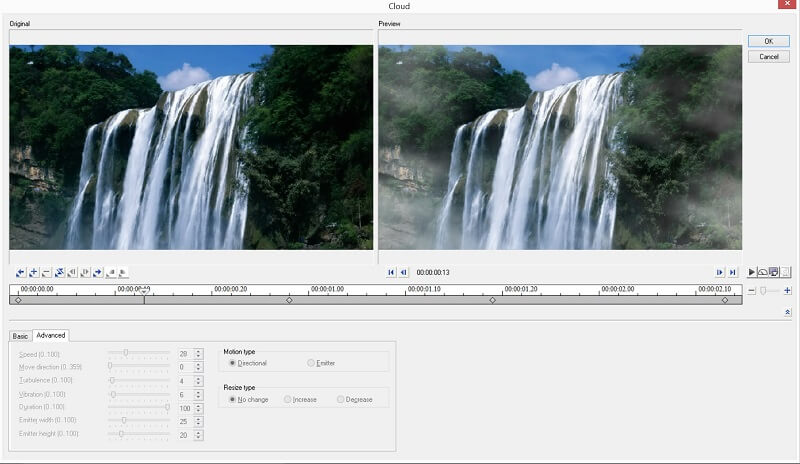Corel VideoStudio Review: Onko se edelleen sen arvoista vuonna 2022?
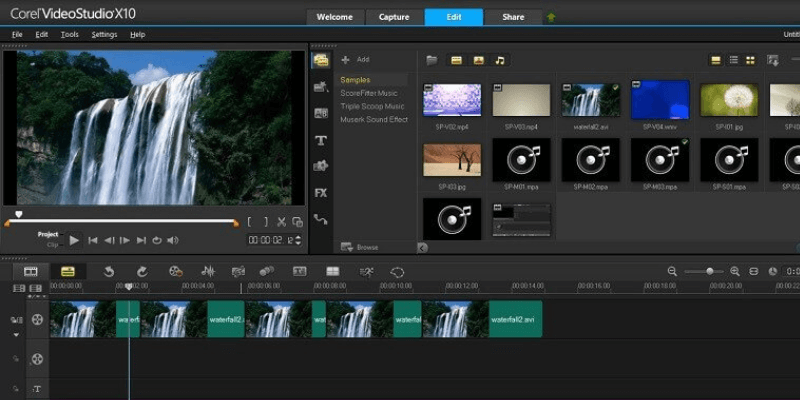
Corel VideoStudio
Yhteenveto
Aloittelijoille tarkoitettuna videoeditorina löysin käyttöliittymän Corel VideoStudio olla erittäin intuitiivinen ja helppo oppia. Vaikka sen käyttöliittymä voi tuntua toisinaan hieman rajoittavalta, VideoStudio on tehokkaampi ohjelma kuin jotkut sen kilpailijat ja on epäilemättä oikea työkalu monille harrastajille.
Suosittelen lämpimästi lataamaan kokeiluversion ja kokeilemaan sitä itse ennen ostamista, sillä huomasin ohjelman suurimmaksi haittapuolena tietokoneeni satunnaiset änkytykset suorituskyvyssä. Jos omassa tietokoneessasi ei ole näitä ongelmia, VideoStudio saattaa olla juuri sitä mitä tarvitset.
Mistä minä tykkään: Se on erittäin helppo oppia ja käyttää. Tehosteiden esikatselu säästää huomattavasti aikaa. Maskaustyökalu on tehokas, tehokas ja helppokäyttöinen. Edullinen: On vaikea löytää kustannustehokkaampaa editoria kuin VideoStudio.
Mistä en pidä: Raitojen järjestäminen aikajanalla tuntuu kohtuuttomalta. Tehosteiden lisääminen videoon teki esikatseluikkunasta viiveen. Erittäin pitkät renderöintiajat. Tapa, jolla ohjelma käsittelee tekstiä.
Mikä on Corel VideoStudio?
Se on yksinkertainen videoeditori, joka on suunniteltu aloittelijoille. Se tarjoaa kaikki ominaisuudet, joita tarvitset luodaksesi yksinkertaisia kotielokuvia, diaesityksiä ja montaasivideoita. Videoleikkeiden, äänen ja kuvien muokkaaminen on helppoa ohjelman avulla, mutta tehosteet ja värinkorjaustyökalu tekevät siitä sopimattoman ammattilaisille.
Mitä eroa on Ultimate- ja Pro-versiolla?
Ultimate-versiossa on muutama lisäominaisuus, erityisesti maskaustyökalu, mutta se maksaa 15 dollaria enemmän kuin Pro-versio. Molemmat tuotteet ovat tällä hetkellä myynnissä, joten voit noutaa Ultimate-version vain 6 dollarilla enemmän kuin Pro-versio, joka on täysin sen arvoinen!
Onko Corel VideoStudio ilmainen?
Ei, se ei ole. Ultimate-versio maksaa 69.99 dollaria ja Pro-versio 54.99 dollaria. Sinä pystyt lataa ilmainen kokeiluversio ohjelmasta.
Onko Corel VideoStudio for Mac?
Valitettavasti Apple-faneille ohjelmisto on saatavilla vain PC:lle. Jos käytät Mac-konetta, harkitse Filmora ja Adobe Premiere Pro.
Sisällysluettelo
Miksi luota minuun tässä VideoStudio-arvostelussa
Nimeni on Aleco Pors. Videoeditointi on ollut vakava harrastus jo jonkin aikaa. Tänä aikana olen luonut videoita sekä henkilökohtaiseen että kaupalliseen käyttöön useilla eri toimittajilla, ja minulla on ollut mahdollisuus kirjoittaa arvosteluja TechFewerille monista niistä. Olen opettanut itse käyttämään Final Cut Prota, PowerDirectorin, VEGAS-Proja Adobe Premiere Pro, joten ymmärrän, mitä tarkoittaa uuden videonmuokkausohjelman oppiminen tyhjästä ja hyvä käsitys sen laadusta ja ominaisuuksista.
Tavoitteeni on, että lähdet pois tästä VideoStudio-arvostelusta tuntemalla, oletko sellainen käyttäjä, joka hyötyy VideoStudion ostamisesta ja että sinusta tuntuu, ettei sinua olisi ‘myydetty’ tässä videossa. prosessi. En ole saanut Corelilta maksua tai pyyntöä luoda tämä arvostelu, eikä minulla ole mitään syytä antaa muuta kuin täydellisen ja rehellisen mielipiteeni tuotteesta. Tavoitteeni on tuoda esiin ohjelman vahvuudet ja heikkoudet ja hahmotella tarkasti, kenelle tämä ohjelmisto sopii parhaiten ilman rajoituksia.
Corel VideoStudio Ultimate Review
Oppimiskokemukseni tällä videonmuokkaustyökalulla oli sekä suoraviivaista että intuitiivista. Käyttöliittymä tuntuu hyvin tutulta kaikille, joilla on kokemusta muista videonmuokkausohjelmista, sillä lähes jokainen sen elementti on samanlainen kuin kilpailijoiden.
Videonmuokkausohjelma on järjestetty neljään pääosaan, joista jokainen on lueteltu näytön yläosassa: Tervetuloa, Capture, Edit ja Share.
Tervetuloa Screen
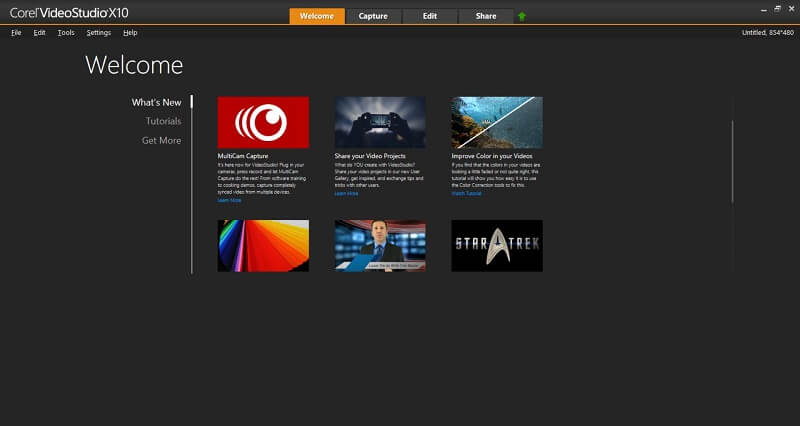
‘Tervetuloa’-välilehti on hyödyllisin tervetulonäyttö, jonka olen koskaan kohdannut videonmuokkausohjelmassa. ‘Mitä uutta’ -osiossa pääset käyttämään jatkuvasti päivittyvää määrää opetusohjelmia, jotka selittävät joitain ohjelman vivahteikampia ominaisuuksia.
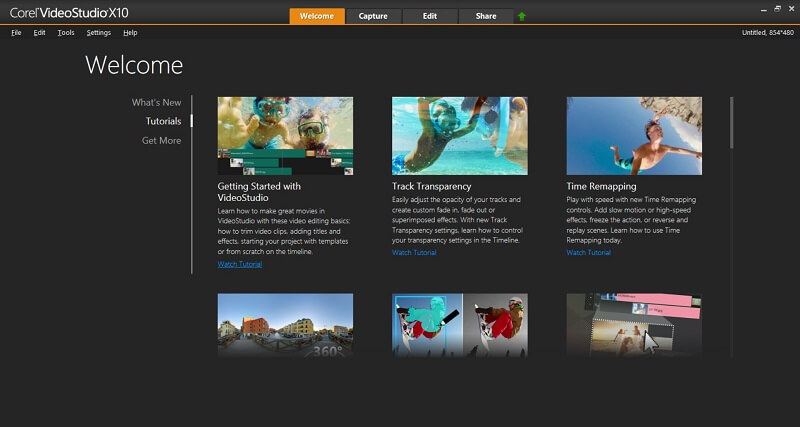
Opetusohjelmat-osiossa voit oppia kaikki perusasiat. Olin erittäin vaikuttunut täällä tarjottujen opetusohjelmien tehokkuudesta ja laajuudesta. Minun ei koskaan tarvinnut googlettaa, kuinka suorittaa yksittäinen tehtävä VideoStudion käytön aikana, mitä en voi sanoa mistään muusta käyttämistäni videonmuokkausohjelmasta. Hanki lisää -kohdasta voit ostaa lisää malleja, peittokuvia, suodattimia ja siirtymiä ohjelmaan. Nämä tehosteet näyttävät olevan paljon laadukkaampia kuin ne, jotka tulevat ohjelman sisään, ja ne ovat erittäin edullisia.
kaapata
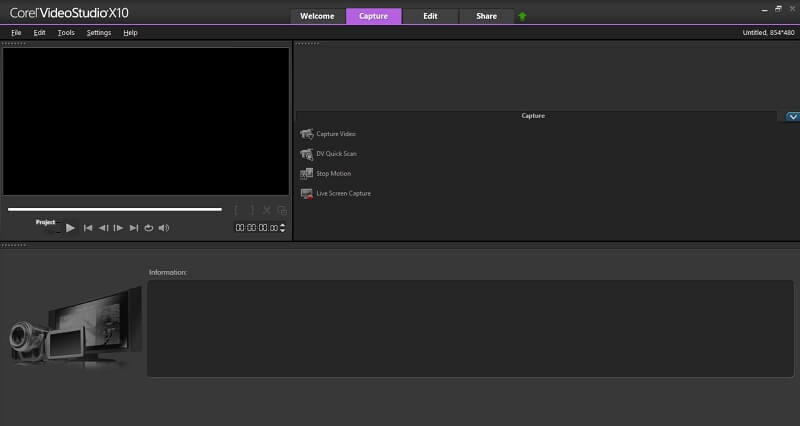
‘Capture’-välilehdellä voit luoda uutta materiaalia projekteihisi. Täällä voit käyttää tietokoneesi kameraa reaaliaikaisen materiaalin tallentamiseen tai stop motion -videoiden luomiseen. Yllättäen Corel oli ensimmäinen koskaan testaamani videonmuokkausohjelma, joka ei pystynyt havaitsemaan kannettavan tietokoneeni kameraa, joten en voinut testata tätä ominaisuutta. ‘Live Screen Capture’ -työkalu toimi kuitenkin hienosti.
muokata
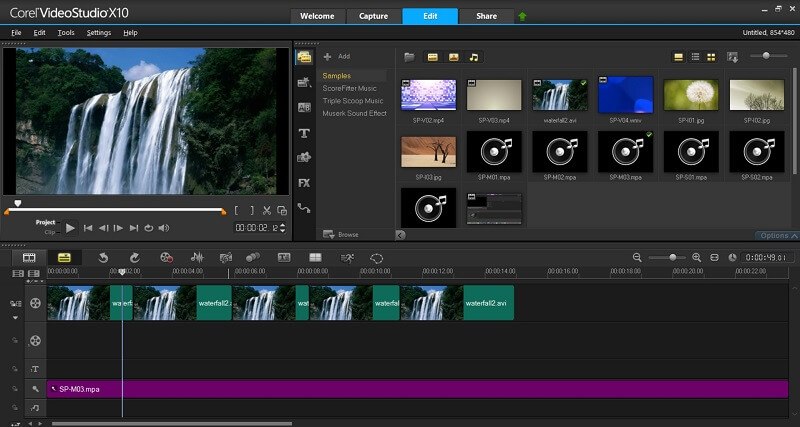
Muokkaus-välilehti on paikka, jossa teet kaikki projektiesi raskaat nostot. Videoiden, kuvien ja äänitiedostojen tuominen projektiin on yhtä helppoa kuin vetämällä ja pudottamalla ne medialaatikkoon. Sieltä voit leikata ne yhteen elokuvaksi vetämällä ja pudottamalla tiedostot aikajanallesi.
Editori on suurelta osin intuitiivinen ja helppokäyttöinen, mutta tämän ohjelman videon muokkausprosessissa on joitain omituisia piirteitä. Ensinnäkin ohjelma ei tunnu läheskään yhtä reagoivalta tai sujuvalta kuin jotkut muut aiemmin käyttämäni videonmuokkausohjelmat. Käyttöliittymä hidastui, kun lisäsin aikajanalle enemmän elementtejä, tehosteita ja siirtymiä.
Toinen editorin omituisuus on VideoStudion aikajanan seurantajärjestelmä. Vaikka monet muut videonmuokkausohjelmat päättävät käyttää yleisiä ‘video’- ja ‘ääni’raitoja, mikä antaa käyttäjälle vapauden peittää projektinsa elementtejä haluamallaan tavalla, Video Studio valitsee rajoittavamman lähestymistavan.
Se käyttää yhtä ‘Video’-raitaa ensisijaiselle elokuvatiedostolle ja erillisiä raitatyyppejä peittokuville ja tekstitehosteille. Se käyttää myös erillisiä ääni- ja musiikkiraitoja. Luulen, että tämän lähestymistavan tarkoituksena oli helpottaa näkemistä, mihin projektisi eri elementtien tulisi sopia aikajanalle, mutta tämä suunnitteluvalinta oli mielestäni tylsä ja rajoittava.

Jos aikajana on hukassa, tämä työkalupalkki on valtava hitti. Tämän työkalupalkin elementin napsauttaminen tuo esiin uuden ikkunan näytön oikeassa yläkulmassa olevaan ruutuun, jossa tehosteita, otsikoita ja siirtymiä voidaan käyttää vaivattomasti projektiisi. Suosikkiosani näissä valikoissa on tehosteiden live-esikatselu, joka kertoo sinulle selkeästi, miltä tehoste näyttää, ennen kuin käytät sitä videossasi. Muut videonmuokkausohjelmat vaativat paljon testausta ja etsimistä löytääkseen etsimäsi tehosteen. Ei niin VideoStudion kanssa.
Löysin, että kaikki pystytyökalurivin työkalut toimivat sekä vaivattomasti että virheettömästi. Projektimalleja, siirtymiä, otsikoita ja polkutyökaluja voidaan soveltaa projektiisi vetämällä ja pudottamalla, niitä voidaan helposti esikatsella ennen projektiin käyttämistä, eivätkä ne aiheuta viivettä esikatseluikkunassa.
Efektien esittelyvideo:
Viiveen tehosteiden esikatselun pelastus on tehokas tehosteeditori, joka tarjoaa sinulle korkean hallinnan. Voit asettaa triggereitä tehosteen aikajanalla muokataksesi tehosteen asetuksia haluamallasi tavalla.
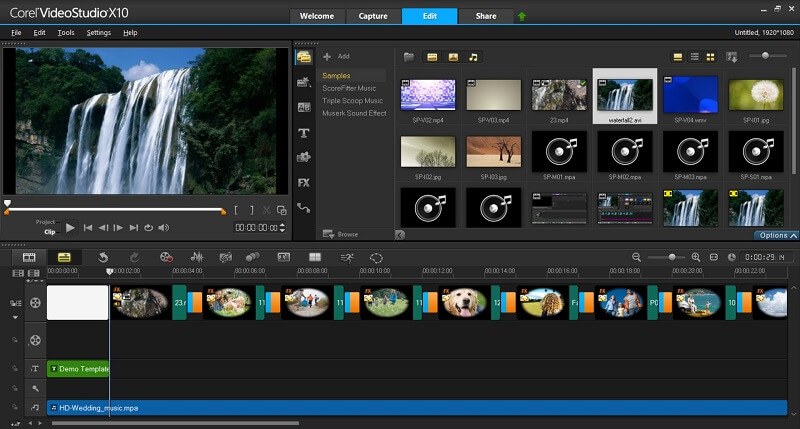
Corelin merkittävä myyntivaltti on malliprojektit, joiden avulla jopa teknisesti lukutaidottomia käyttäjiä voi helposti leikata yhteen diaesityksiä ja montaaseja. Sinun tarvitsee vain valita malli, vetää tiedostosi mediaikkunasta aikajanalle ja asettaa projektin otsikkoteksti. Muutosten tekeminen malliprojektiin on sama kuin muutosten tekeminen normaaliin projektiin, mikä tarkoittaa, että on erittäin helppoa muuttaa videomalliin liittyviä asioita, joista et pidä.
Corel erehtyy helppokäyttöisyyteen koko käyttöliittymässään. Tämä näkyy ehkä selvimmin VideoStudion tavassa käsitellä tekstiä, jossa jokaista projektin tekstielementtiä pidetään ‘otsikona’. Otsikoissa on sisäänrakennettu näyttäviä tehosteita ja automaattisia siirtymiä, mikä on hienoa, jos etsit sitä, mutta turhauttavaa, jos haluat vain yksinkertaisen tekstipeittokuvan. Hämmästyttävän poissaolo VideoStudiosta on nopea ja helppo tapa käyttää pelkkää tekstiä elokuvaasi ‘Tekstityseditorin’ ulkopuolella, mikä tarjoaa paljon vähemmän hallintaa tekstisi sijoitteluun ja tyyliin kuin haluaisin.
Maskin luoja
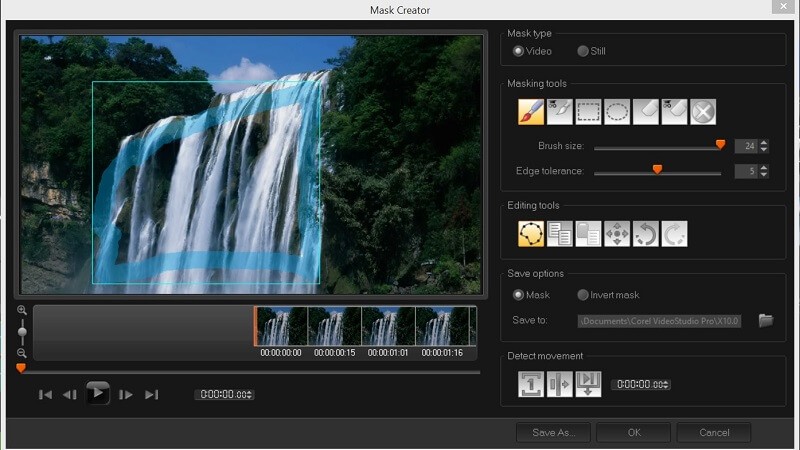
Jokaiselle ohjelman toiminnolle, jonka helppokäyttöisyys estää, on toinen, jossa käytön helppoutta arvostetaan syvästi. Mask Creator -työkalu on puhdas, tehokas ja helppokäyttöinen. On erittäin helppoa valita leikkeen alue, johon haluat lisätä maskin, ja käskeä ohjelmaa tunnistamaan tämä alue automaattisesti, kun se liikkuu kehyksen läpi. Jos automaattinen työkalu ohittaa haluamasi alueen, voit helposti palata takaisin ja puhdistaa maskin kynätyökaluilla, valintatyökaluilla ja pyyhekumilla. Sinun on vaikea löytää helpompaa maskaustyökalua kuin Corelin.
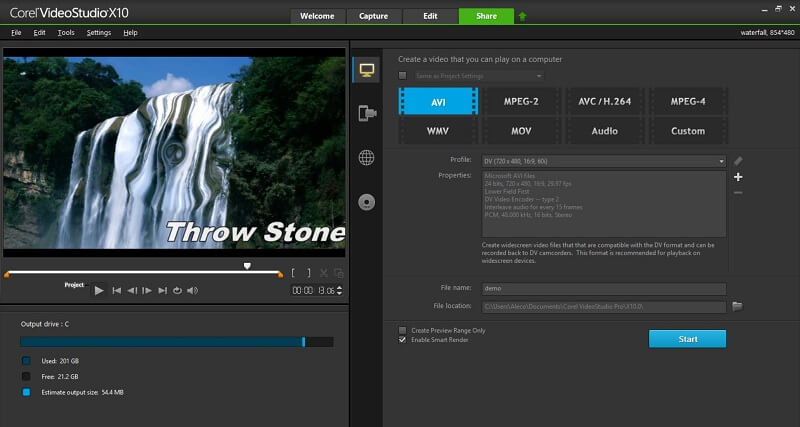
Minkä tahansa videoprojektin viimeinen vaihe on renderöinti, joka on Jaa-välilehden ensisijainen toiminto. Projektin renderöiminen on yhtä helppoa kuin tulostusmuodon valitseminen ja aloituspainikkeen painaminen. Voit myös käskeä Corelia lataamaan videosi suoraan Internetiin tai polttamaan sen DVD-levylle. Ominaisuudet ovat vakiona kaikissa moderneissa videonmuokkausohjelmissa.
Vaikka resoluutio oli rajoitettu vain 720 × 480:aan kokeiluversiossa, tuntui, että renderöinti kesti VideoStudiossa paljon kauemmin kuin vastaavissa ohjelmissa. Pitkät renderöintiajat ovat tuskaa, mutta hämmentävät käyttöliittymät voivat olla paljon suurempia. Jos olet Corelin käyttöliittymän fani, uskon, että pitkät renderöintiajat ovat hyväksyttävä kompromissi.
Syyt arvosteluni arvioiden takana
Tehokkuus: 3.5/5
Ohjelma tarjoaa sopivan määrän työkaluja yksinkertaisten videoiden tekemiseen, mutta monet näistä työkaluista eivät sovellu kaupallisiin videoihin. Erityisesti värien ja äänen muokkaustyökalut ovat ylivoimaisia. Corelin käyttöliittymän yksinkertaisuus estää toisinaan sen tehokkuuden, mutta muutamat sen ominaisuudet onnistuvat löytämään onnellisen välineen yksinkertaisuuden ja tehon välillä.
Hinta: 4 / 5
VideoStudio Ultimaten normaalihinta on 69.99 dollaria ja VideoStudio Pron 54.99 dollaria, mikä on suunnilleen yhtä halpaa kuin videonmuokkausohjelmien maailmassa. Sinun olisi vaikea löytää yksi kustannustehokkaampi.
Helppokäyttöinen: 4 / 5
Corel on erittäin intuitiivinen ja täysin kivuton oppia, mutta käyttöliittymä ei ole yhtä nopea tai reagoiva kuin sen kilpailijat. Jos arvioisin käytön helppoutta puhtaasti ohjelman käyttöliittymän ja UX:n perusteella, se saisi 5 tähden arvosanan. Kuitenkin, koska se oli niin kevyt ohjelma, muokkausprosessi oli usein katkonainen ja esikatseluikkuna oli altis viiveelle.
Tuki: 5/5
Ohjelmiston opetusohjelmat ovat helposti saatavilla ja erittäin tehokkaita. Tervetuloa-välilehti tekee ohjelman käytön oppimisesta unelman. Ne ovat parhaita, joita olen koskaan nähnyt.
Vaihtoehtoja Corel VideoStudiolle
– suorin kilpailija on Cyberlink PowerDirector. Voit lukea minun PowerDirectorin arvostelu tässä. Näiden kahden ohjelman hinta on suunnilleen sama ja ne on suunnattu aloittelijoille. Minusta PowerDirector on jopa helpompi käyttää kuin VideoStudio – mikä ei ole Corelin lyöminen, vaan osoitus PowerDirectorin hämmästyttävästä käyttöliittymästä. Molemmat ohjelmat ovat erittäin puhtaita ja tehokkaita, mutta PowerDirectorin suurin etu on, että ohjelma ei koskaan viivy tai hidastu.
Tärkein syy VideoStudion ostamiseen PowerDirectorin kautta on, että se on vähän tehokkaampi. VideoStudio tarjoaa sinulle lisää räätälöintivaihtoehtoja tehosteissasi sekä mahdollisuuden ostaa korkealaatuisia tehosteita ohjelman Tervetuloa-välilehdeltä. Mask Creator -työkalu on myös VideoStudion merkittävä myyntivaltti.
Jos hinta ja helppokäyttöisyys eivät ole sinulle suuri huolenaihe, älä katso pidemmälle kuin alan standardi: Adobe Premiere Pro. Voit lukea arvosteluni tätä. Se maksaa sinulle melkoisen penniäkään (19.99 dollaria kuukaudessa) ja kestää jonkin aikaa oppia, mutta kun olet saanut ohjelman alas, sitä ei todellakaan voi korvata. Värien muokkaustyökalut saavat videosi näyttämään ja äänenmuokkaustyökalut laulamaan.
Yhteenveto
Corel VideoStudio on intuitiivinen ja tehokas työkalu kotielokuvaprojektien muokkaamiseen. Tutusta käyttöliittymästään huolimatta jotkut ohjelman tarjoamista tehokkaista ja helppokäyttöisistä ominaisuuksista tekevät siitä parhaan valinnan monille aloittelijoille. Katso sen tarjoamien ominaisuuksien luetteloa nähdäksesi, voiko ohjelma tarjota sinulle etsimäsi.
Ohjelman Pro-version hinta on vain 54.99 dollaria, ja se on tällä hetkellä myynnissä hieman halvemmalla. Se on edullinen videoeditori, joka sopii täydellisesti aloittelijoille kotielokuvaprojektien muokkaamiseen. Se voittaa kilpailijansa yhtä monella tapaa kuin se häviää sille. Ohjelman sisältävän pelin nimi on helppokäyttöisyys – sen koko käyttökokemus on suunniteltu minimoimaan päänsärkyä ja säästämään editointiaikaa.
Vaikka ohjelmalla on pieni jalanjälki tietokoneesi resursseihin, käyttöliittymä tuntui toisinaan viiveeltä suoritettaessa monimutkaisia toimintoja. Nopeus ja luotettavuus ovat suuri osa sen helppokäyttöisyyttä, mikä tarkoittaa, että sinun täytyy rakastaa joitain muita VideoStudion ominaisuuksia, jotta se olisi paras saatavilla oleva vaihtoehto.
Joten, onko tämä VideoStudio-arvostelu mielestäsi hyödyllinen? Jätä kommentti alle.
Viimeisimmät artikkelit